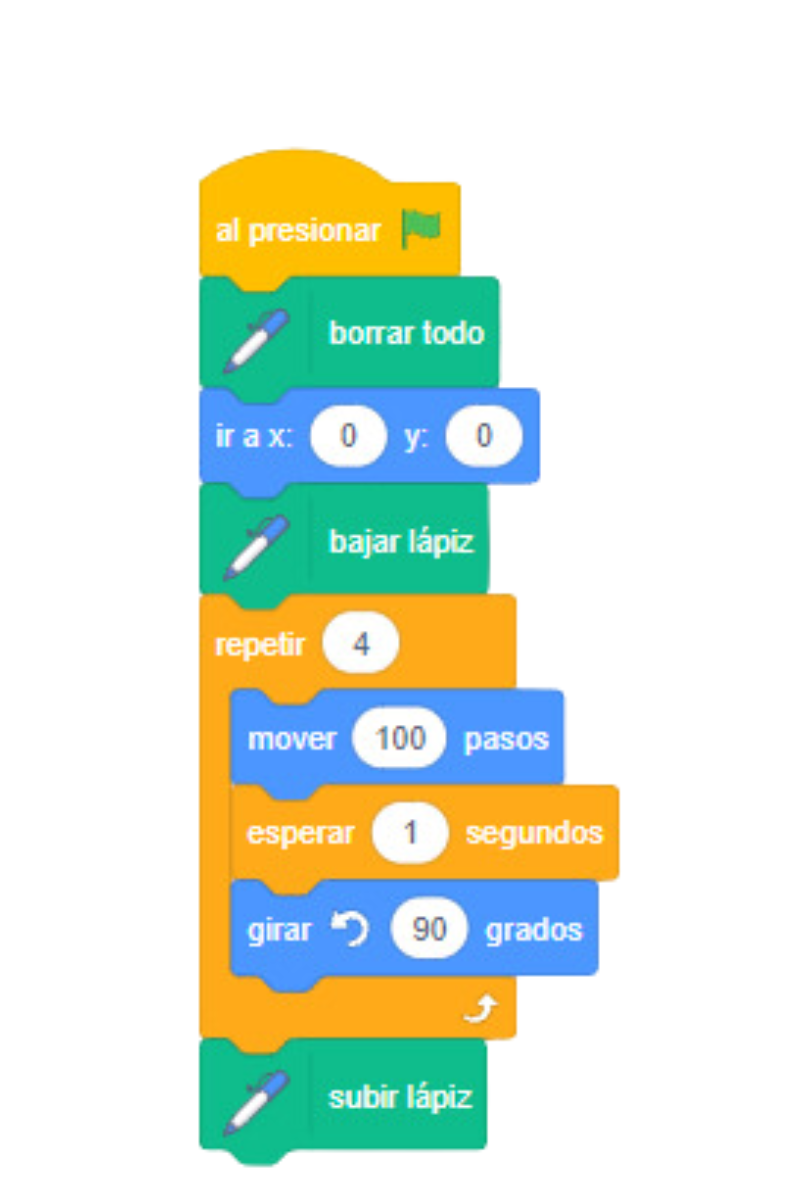Practiquemos para aplicar lo visto
Para realizar este ejercicio es necesario agregar la extensión lápiz
Para agregar la extensión “Lápiz” en Scratch, puedes seguir estos pasos:
-
Abre Scratch: Inicia sesión en Scratch o abre la aplicación de Scratch en tu computadora.
-
Crea un nuevo proyecto: Si no tienes un proyecto abierto, haz clic en “Crear” en la parte superior de la página.
-
Accede a las extensiones: En la parte inferior izquierda de la pantalla, verás un icono con el nombre “Extensiones”. Haz clic en este icono.
-
Busca y selecciona “Lápiz”: Se abrirá un menú con varias opciones de extensiones. Busca la extensión llamada “Lápiz” o “Pencil” y haz clic en ella. Esto añadirá los bloques relacionados con el lápiz a tu proyecto.
-
Usa los bloques del lápiz: Una vez que la extensión esté agregada, verás nuevos bloques en la categoría “Lápiz” (normalmente se encuentran al final de las categorías de bloques). Estos bloques te permiten dibujar en el escenario, cambiar el color, el grosor de la línea, y más.